在Windows8系统中只可以把桌面图标锁定,在我们更改主题时鼠标指针会随着更改主题而有所变化。那我们应该怎么办呢?跟着小编来看看win8切换主题桌面图标、鼠标指针也改变了的解决办法。
1、在win8桌面空白处右键,单击“个性化”。
2、接着在“个性化”里找到“更改桌面图标”然后点击打开。
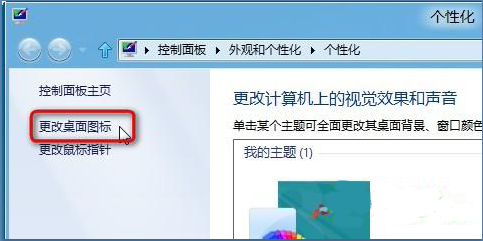
3、在桌面图标设置里单击“允许主题更改桌面图标”的勾去掉。在点击“确定”。
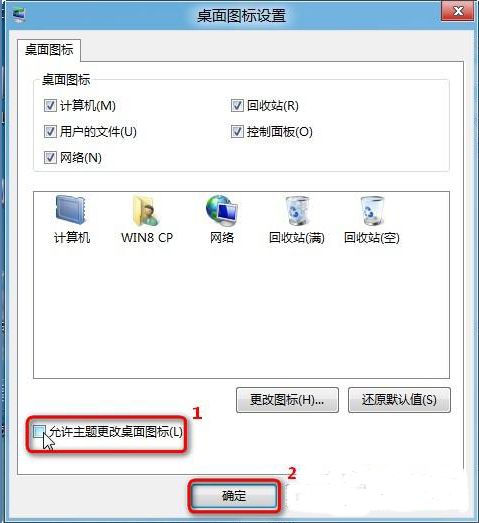
4、如果你需要修改鼠标的指针样式的话,可以在“个性化”里点击“更改鼠标指针”,然后在指针选项卡里可以选择自己喜欢的指针样式。
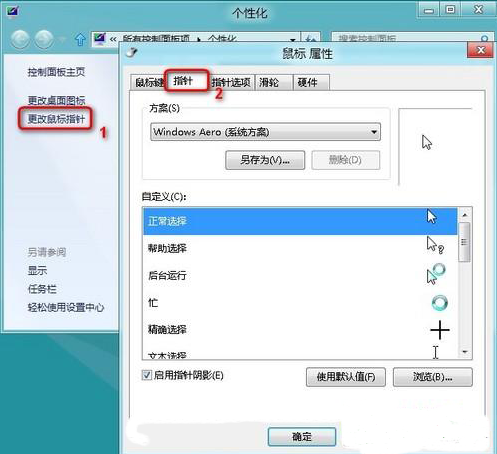
以上就是win8切换主题桌面图标、鼠标指针也改变了的修改教程,更多的系统重装教程请关注小白一键重装系统官网。

大小:45.0M

大小:26.7M

大小:9M
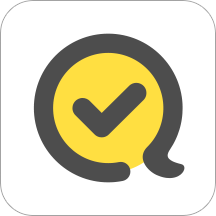
大小:44.6M

大小: